科技媒体Pureinfotech昨日发布了一篇博文,详细介绍了在Windows 11系统中使用Windows Subsystem for Linux (WSL)安装Ubuntu Linux发行版的三种简便方法。以下是具体步骤:
一、命令行方式
1.打开开始菜单,搜索“命令提示符”,右键选择“以管理员身份运行”。
2.输入`wsl --install`命令安装WSL和Ubuntu。
3.如果已安装WSL,可输入`wsl --install -d Ubuntu`安装Ubuntu。
4.使用`wsl --list --online`查看所有可用发行版。
5.输入`wsl --install -d UBUNTU-VERSION`安装特定版本,如`Ubuntu-24.04`。
6.重启电脑完成安装,并继续设置。
二、.wsl tar格式
1.下载Ubuntu.tar.wsl镜像文件。
2.打开命令提示符,输入`cd C\Users\USERNAME\Downloads`进入下载目录。
3.使用`wsl --install --from-file Ubuntu2404-250130_x64.ws`安装。
4.重启电脑并完成设置。
三、Microsoft Store方式
1.打开应用商店的Ubuntu页面,点击“获取”按钮。
2.点击“打开”启动Ubuntu。
3.按照屏幕指示完成设置。
这三种方法为Windows 11用户提供了便捷的途径来体验Ubuntu Linux发行版。

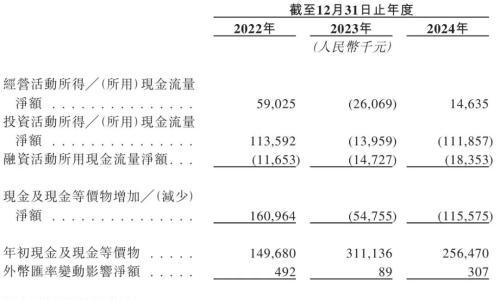
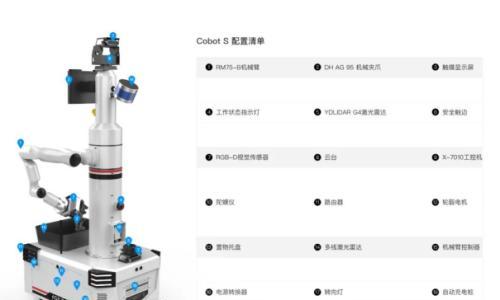


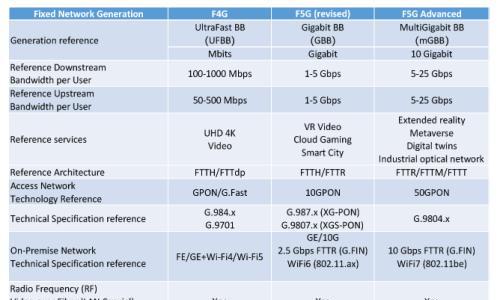







 扫一扫关注微信
扫一扫关注微信